‘찾아 바꾸기’ 창의
‘찾을 내용’에는 ‘^n’ 앞과 뒤에 충분한 빈 칸을 입력한다.
‘바꿀 내용’에는 ‘^n’만 입력한다.
‘선택 사항’에서 ‘띄어쓰기 무시’를 선택한다.
‘찾을 방향’에서 ‘문서 전체’를 선택한 후 ‘모두 바꾸기’ 버튼을 누른다.
※ ‘^n’은 한글 찾기에서 ‘문단 끝’을 의미한다.
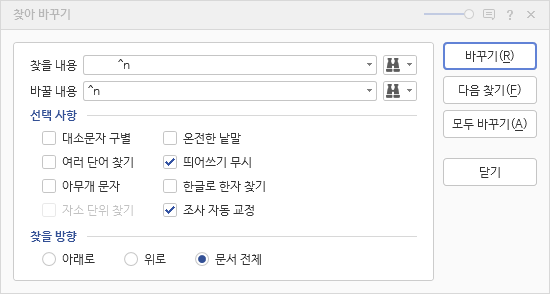

Just Click
‘찾아 바꾸기’ 창의
‘찾을 내용’에는 ‘^n’ 앞과 뒤에 충분한 빈 칸을 입력한다.
‘바꿀 내용’에는 ‘^n’만 입력한다.
‘선택 사항’에서 ‘띄어쓰기 무시’를 선택한다.
‘찾을 방향’에서 ‘문서 전체’를 선택한 후 ‘모두 바꾸기’ 버튼을 누른다.
※ ‘^n’은 한글 찾기에서 ‘문단 끝’을 의미한다.
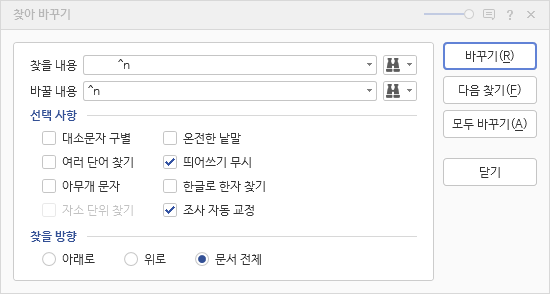
샤오미 미박스에 ‘DS Video’ 앱을 이용해 동영상을 볼 때 네트워크가 끊어지는 증상이 나타나 불편했다. 동영상 플레이어를 다른 것으로 바꿔도 같은 증상이 발생했다. 유튜브, 네플릭스 등 다른 앱은 네트워크 끊김 문제가 발생하지 않았다.
오늘 찾은 원인은 공유기 문제였다. ASUS 공유기의 ‘Smart Connect’를 사용했는데 이것이 문제였다. ‘Smart Connect’는 2.4GHz와 5GHz 주파수를 같은 SSID로 이용할 수 있는 기능이다. ‘DS Video’에서 이 주파수 변경이 발생할 때 네트워크가 끊기는 것으로 추정한다.
공유기에서 ‘Smart Connect’ 기능을 해제하니 현재까지 네트워크 끊김 문제가 발생하지 않고 있다.
스캔테일러는 스캔 이미지 상하좌우 여백 등을 일정하게 맞추기 위해 사용한다. 하지만 알고리즘의 한계인지 수작업이 반드시 필요하다.
스캔테일러는 자동으로 스캔 이미지들을 일관성 있게 만들지는 못하지만 작업자가 손쉽게 일관성 있는 이미지를 만들 수 있게 도와주는 앱이다. (대부분 문자인) 일반 책은 10~15분 정도 필요하다.
스캔테일러의 핵심은 스캔 이미지들에서 인쇄 영역을 선택하는 것이다. 대부분 자동으로 선택하지만 약 10% 정도는 수작업으로 선택해야 한다.
영역 선택 화면에서 ‘페이지 높이’ 순으로 정렬하면 수작업이 필요한 페이지들을 쉽게 찾을 수 있다.
수작업해야하는 대부분은 스캔테일러가 ‘쪽수’를 선택하지 않은 경우이다. 이 경우 선택되지 않은 ‘쪽수’ 아래로 마우스 포인트를 옮기고 마우스 휠을 돌려 화면을 확대한 후 ‘쪽수’를 포함하게 선택한다.